Найти программу быстрой загрузкой планшета. Как загрузить приложения на сенсорное устройство
Для того чтобы установить приложение на Андроид с компьютера, необходимо иметь аккаунт Google и доступ к нему .
Процедура установки зависит от скорости интернета , в остальном она не отличается на разных моделях гаджетов всех производителей.
Установки программ на Андроид с компьютера через Google Play
- Первое, что нужно сделать это зайти на официальный сайт Google Play через браузер компьютера. Сайт интуитивно понятный даже неопытному пользователю.
Если аккаунт в сервисе уже есть, то нужно просто залогиниться в нем.
Нажать на кнопку войти, ввести адрес электронной почты и нажать «Далее»
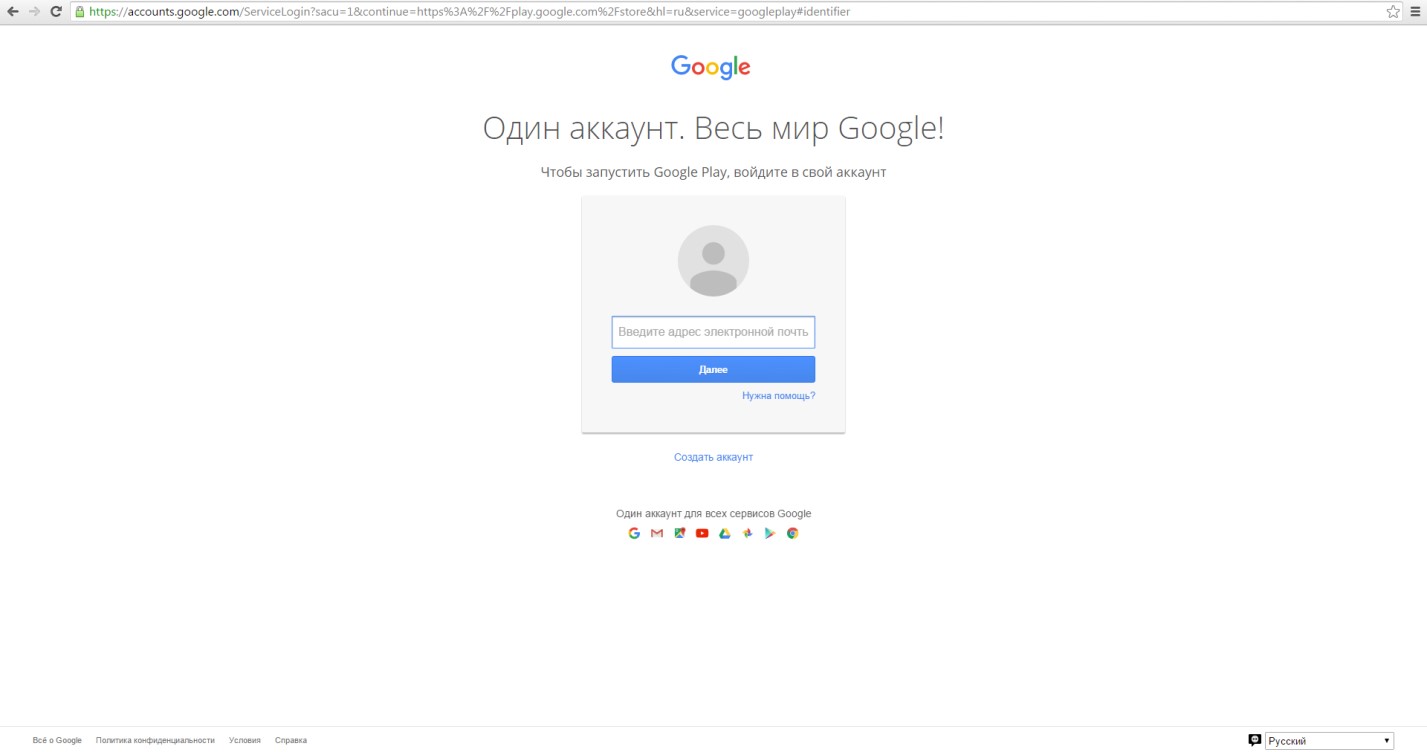
- После чего введите в строку поиска название приложения или найдите его в меню категорий слева, после чего перейти на страницу с программой.
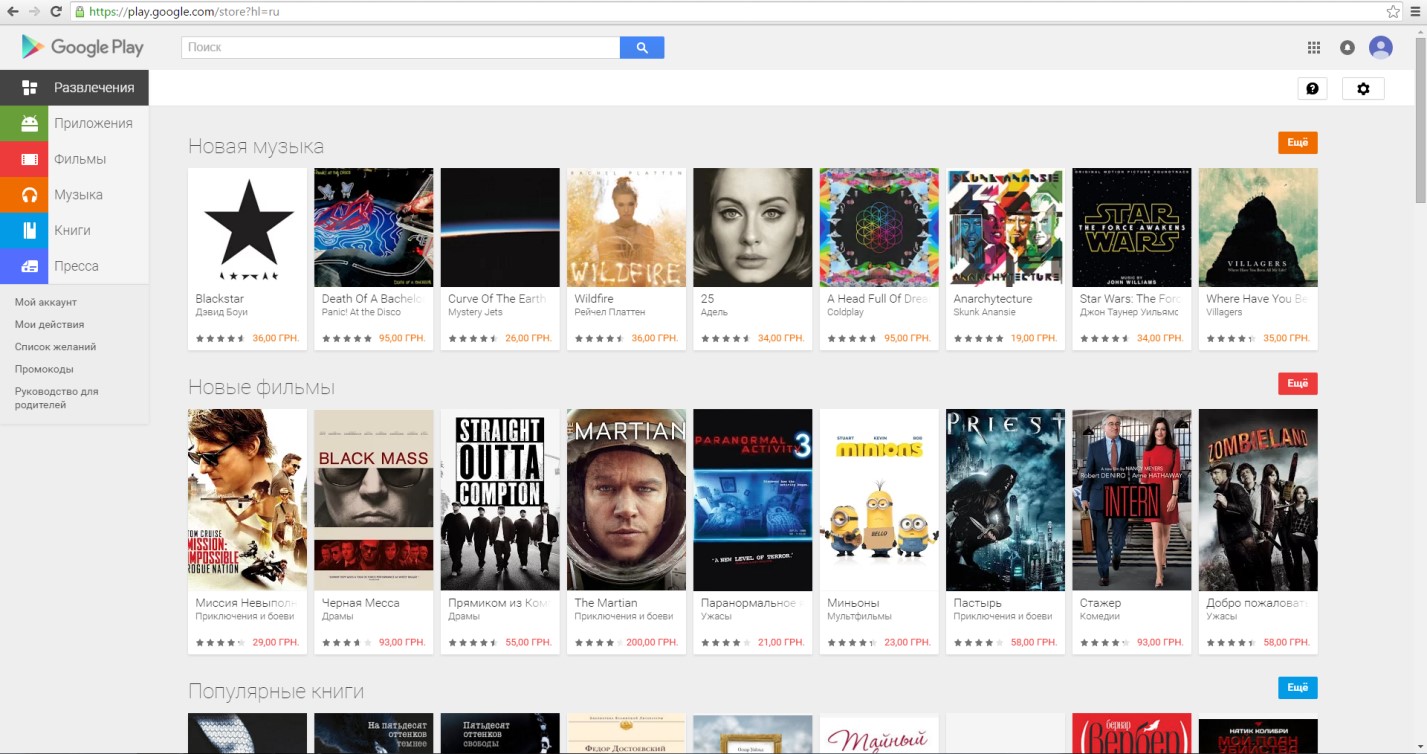
Совет! Любое приложение в магазине Google Play можно сохранить в список желаний, который будет доступен на всех устройствах Андроид с этими данными.
- На странице есть вся необходимая информация о нем, так же как и на смартфоне с ОС Андроид.
- В следующем этапе повторите процедуру уже непосредственно на смартфоне, войдите в свой аккаунт Google, если это не было сделано ранее .
- Когда на обоих устройствах будет тот же аккаунт, система автоматически определит совместимо ли это со смартфоном.
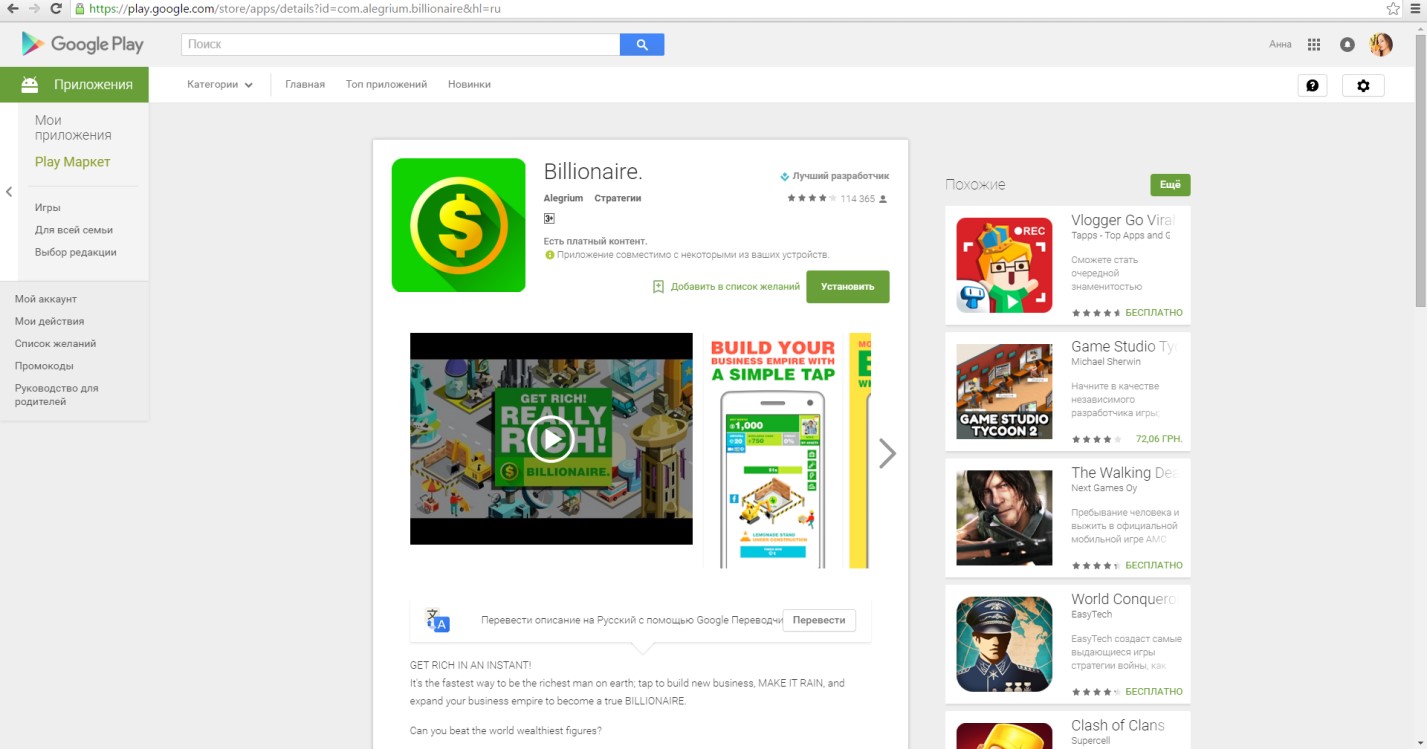
- После этого можно нажать кнопку «Установить». Система предложить пользователю выбрать, Андроид устройство на которое будет установлено программа. Их в списке может быть несколько в зависимости от того сколько гаджетов подключено в данный момент.
Также здесь могут показываться устройства, которые были подключены к этому аккаунту ранее, но сейчас не используются, они обозначены серым цветом.
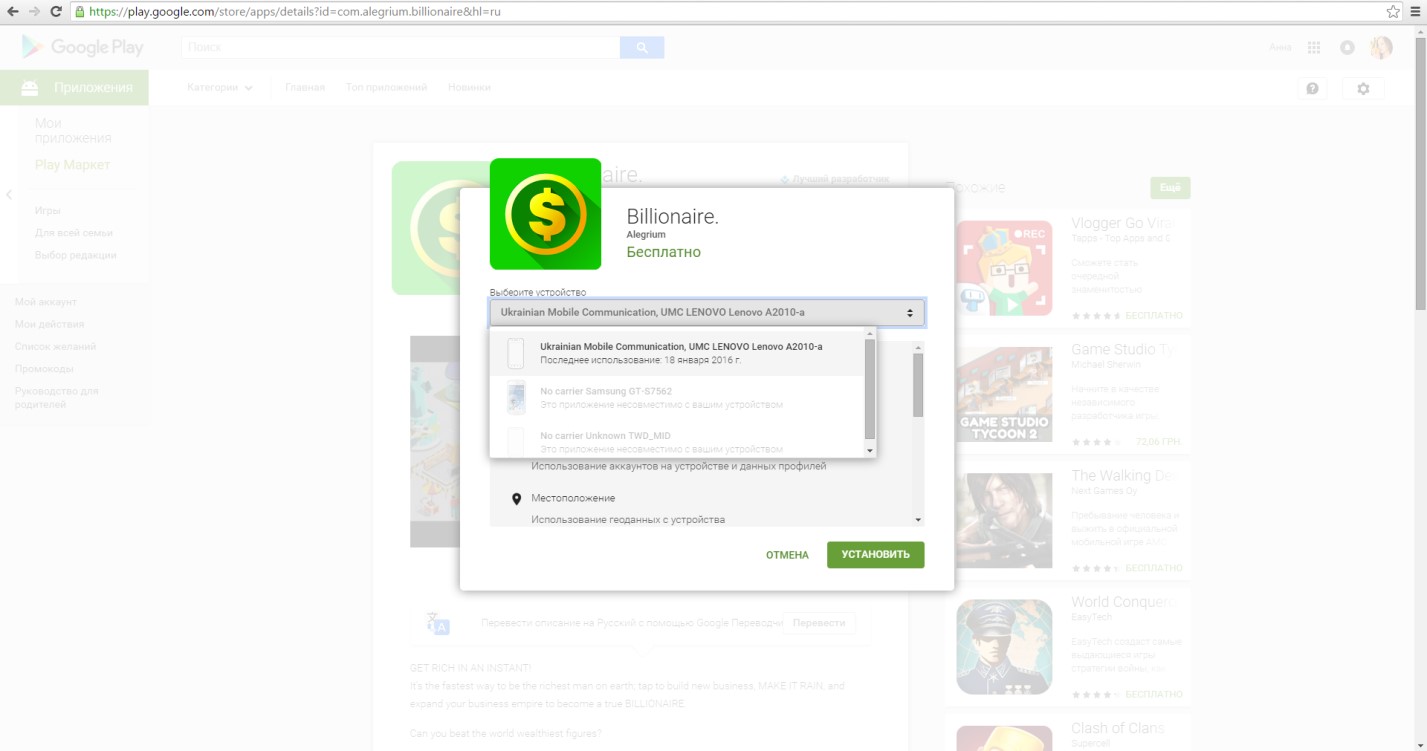
- После выбора гаджета нужно нажать кнопку «Установить» и подождать пока программа автоматически установится на телефон.
Совет! Прежде чем устанавливать программы, необходимо убедиться в наличии свободного места на телефоне, иначе он выдаст сообщение, что недостаточно памяти для загрузки.
Установка приложений на Андроид с компьютера через USB кабель
Если приложение, которое необходимо установить на смартфоне, уже скачано, то загрузить его можно при помощи usb кабеля .
Для начала нужно убедиться, что программа имеет подходящее расширение.apk, а гаджет располагает достаточным количеством памяти необходимой для установки.
- Так как смартфон заботится о безопасности своих пользователей и во избежание заражения вирусами не разрешает скачивать с неизвестных источников, поэтому для начала необходимо убрать это ограничение.
В настройках в меню «Безопасность» необходимо передвинуть ползунок до зеленой отметки в пункте «Неизвестные источники», подтвердив перед этим действие.
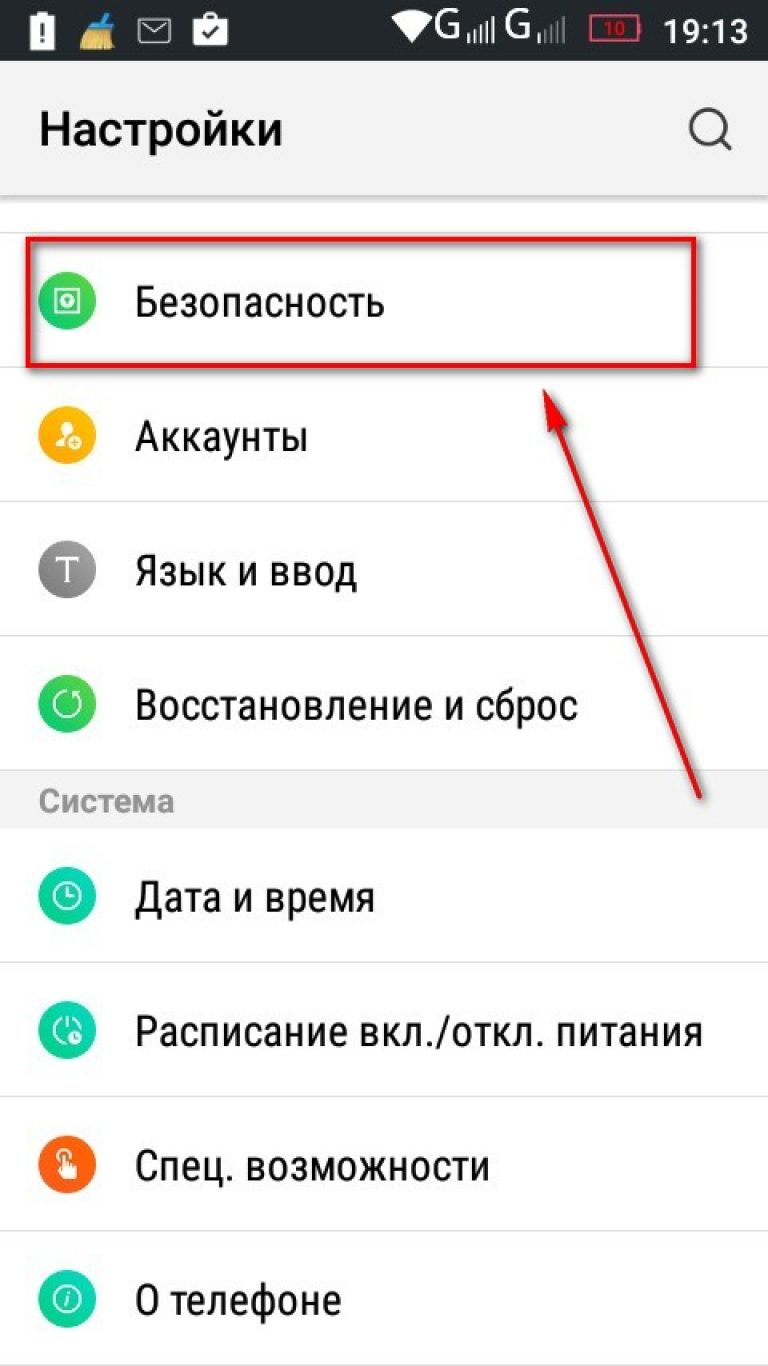
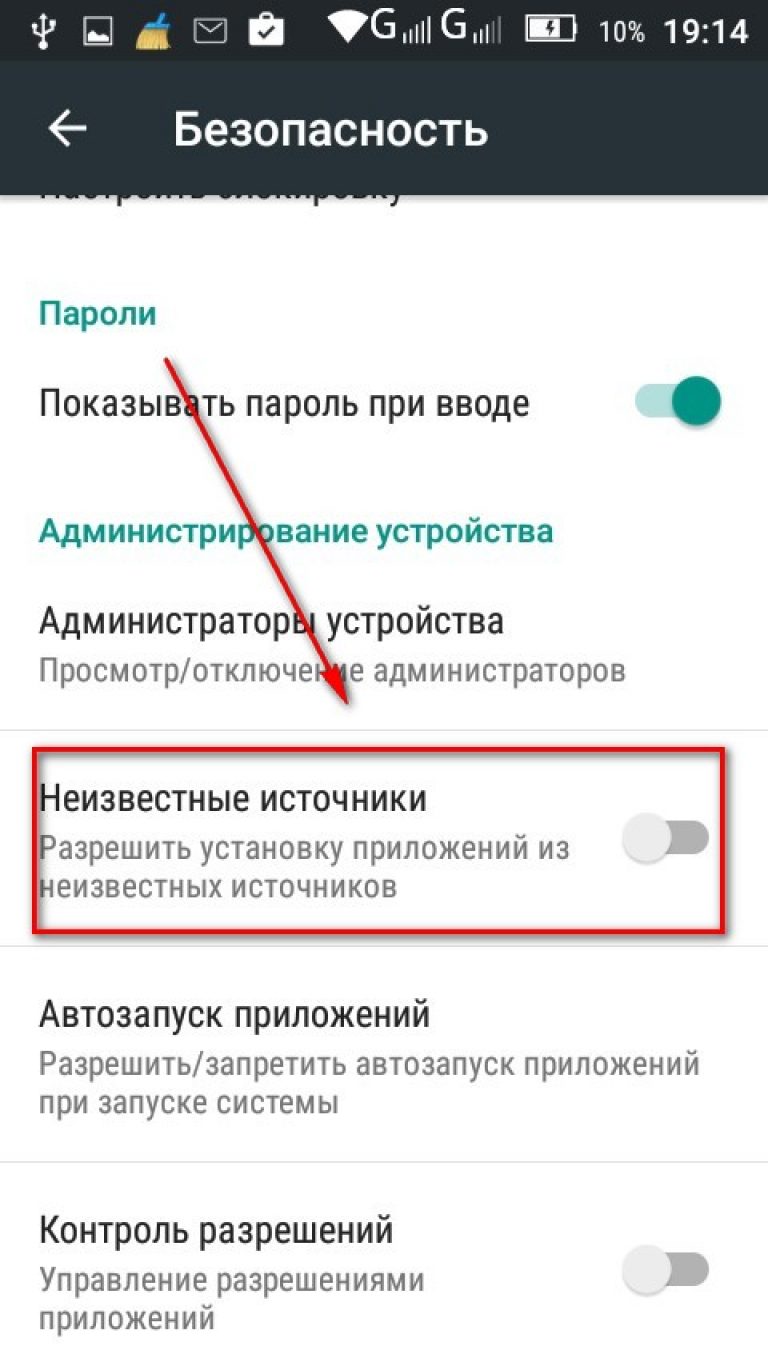
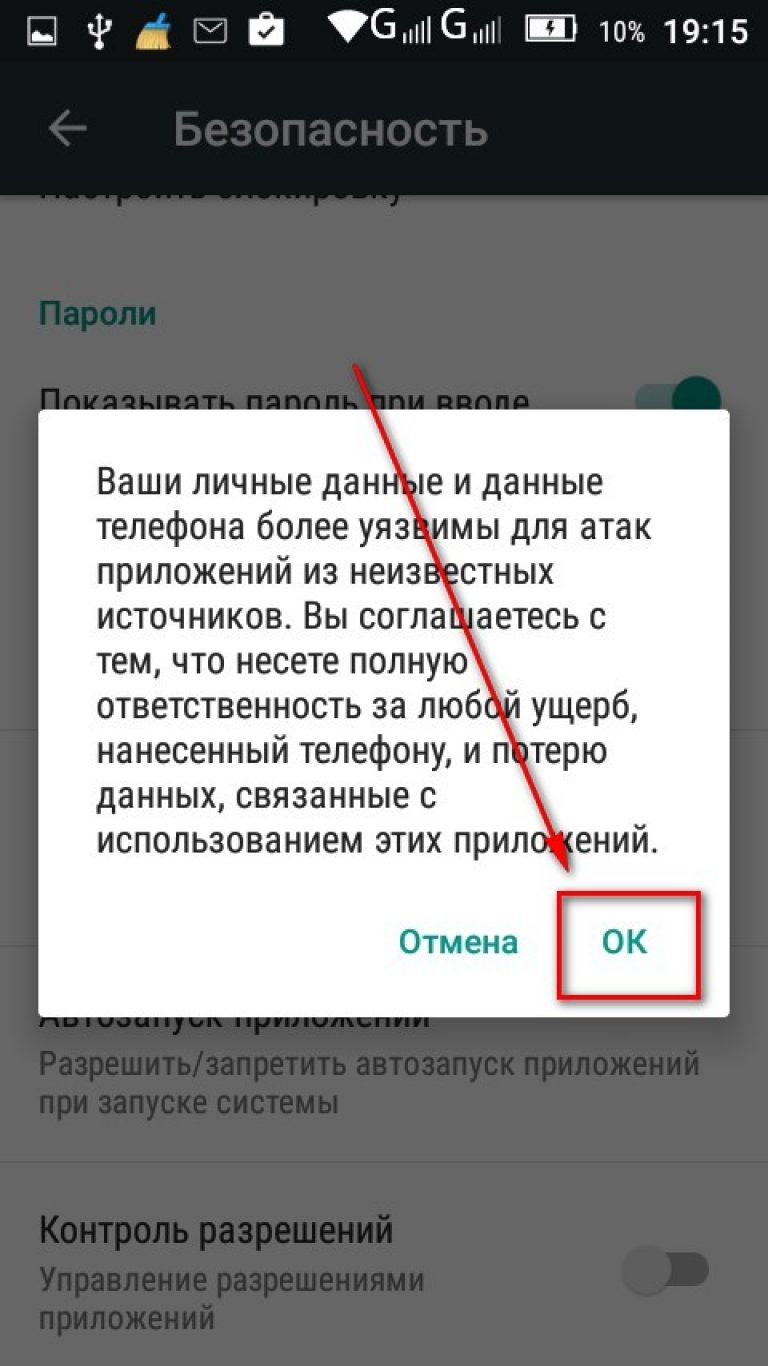
- В следующем этапе к смартфону необходимо подключит usb кабель.

- После этого через проводник файл нужно скопировать в папку «Загрузки» на смартфоне.
- После чего телефон можно отсоединить и найти на нем папку с приложением.

- Нажать на файл через правую кнопку и в появившемся окне выбрать «Программа установки пакета.
![]()
- Через некоторое время приложение будет установлено на смартфон.
В первом случае установки на Андроид через компьютер оба устройства должны быть подключены к интернету . В примере использования usb кабеля такая необходимость отсутствует.
По такому принципу можно установить приложение через Bluetooth , Wi-Fi и другие сервисы, способные передавать файлы различных форматов.
Как установить приложения на Android с компьютера
Пошаговая инструкция: Как установить приложение на Андроид с компьютера
Если у вас вдруг, по какой либо причине возник вопрос на тему, о том, как на планшет установить какое либо приложение, то вам тогда сюда, из данной инструкции вы узнаете, как на своем планшете установить на планшет программу.
Устанавливать приложение на планшет мы будем при помощи специального программного обеспечения Play Market.
И так чтобы приступить к поиску и установки программ, вам нужно на своем планшете открыть приложение Play маркет.
Обратите внимание: если вы не зарегистрированы в приложении плей маркете, то данным приложением вы воспользоваться не сможете.
Если вы не знаете, как зарегистрироваться в приложение плей маркете, то вы можете ознакомиться с инструкцией, о том,
После того как вы запустите программу play market, то в вашем планшете откроется главная страничка плей маркет, в которой вам нужно будет осуществить поиск нужной вам программы.
И так в правом верхнем углу вашего планшета, вам нужно будет нажать на специальную кнопку в виде рисунка увеличительного стекло «Поиск».
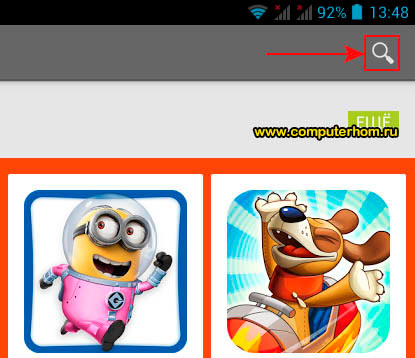
Когда вы нажмете на кнопку «Поиск», в правой части вашего планшета, вам нужно будет ввести название нужной вам программы.
Для примера я покажу вам, как скачать программу Es проводник, при помощи данной программы вы сможет с легкостью открыть флэшку, на своем планшете, а также сможете осуществлять работу с вашими папками и многое другое.
И так в специальном окошке поиска вводим название программы Es проводник и нажимаем на своей клавиатуре на клавишу «Поиск».

Когда вы нажмете на кнопку «Поиск», на вашем планшете откроется страничка с результатом найденных приложений, где вы увидите найденную программу Es проводник.
Чтобы продолжить и установить программу es проводник, вам нужно нажать на найденную программку Es проводник.
Когда вы нажмете на кнопку «Принять», на вашем компьютере начнется процесс скачивания программы es проводник, после того как закончится процесс загрузки, программа автоматически начнет установку на вашем планшете.
После того как программа es проводник установится на вашем планшете, вы на страничке данной программы увидите кнопку «Открыть».
Открыть установленное приложение можно нажав на кнопку «Открыть», а также на рабочем столе вашего планшета.
После установки любого программного обеспечения ярлык программы будет отображен на рабочем столе вашего планшета.
Чтобы выйти из приложения play market, вам нужно будет нажать на специальную кнопку в виде стрелки вверх.
Вот таким вот простым способом осуществляется установка приложений в play market.

В сети есть множество сайтов, которые распространяют приложения для Андроид. Если вы скачали с такого сайта APK файл на свой компьютер и не знаете, как смартфон или планшет, то данная статья должна вам помочь. Здесь мы расскажем о том, как установить приложение на Андроид с компьютера.
Шаг № 1. Включите установку приложений из неизвестных источников на своем Android смартфоне.
Первое что нужно сделать, это включить установку приложений из неизвестных источников. Для этого откройте настройки Андроида и перейдите в раздел «Безопасность». Здесь нужно найти функцию «Неизвестные источники» и включить ее.
Эту нужно сделать для того чтобы вы могли устанавливать приложения непосредственно . Пока функция Неизвестные источники отключена, вы можете устанавливать приложения только из магазина Google Play.
Шаг № 2. Скопируйте APK файл с вашего компьютера на Android устройство.
Дальше нужно скопировать APK файл на Андроид устройство. Это можно сделать любым удобным вам способом. Самый простой вариант, это подключить Андроид устройство к компьютеру при помощи USB кабеля и после этого скопировать APK файл в память устройства. Вы можете копировать APK файл в любую папку, главное, чтобы вы знали куда копируете и могли потом найти этот файл на вашем устройстве.
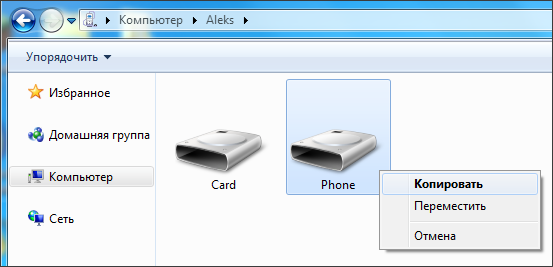
Шаг № 3. Откройте скопированный APK файл на вашем Android устройстве.
Дальше вам нужно найти и на вашем Андроид устройстве. Это можно сделать при помощи любого файлового менеджера. После открытия APK файла на экране появится всплывающее окно с предложением установить данное приложение. Для того чтобы начать установку просто нажмите на кнопку «Далее».
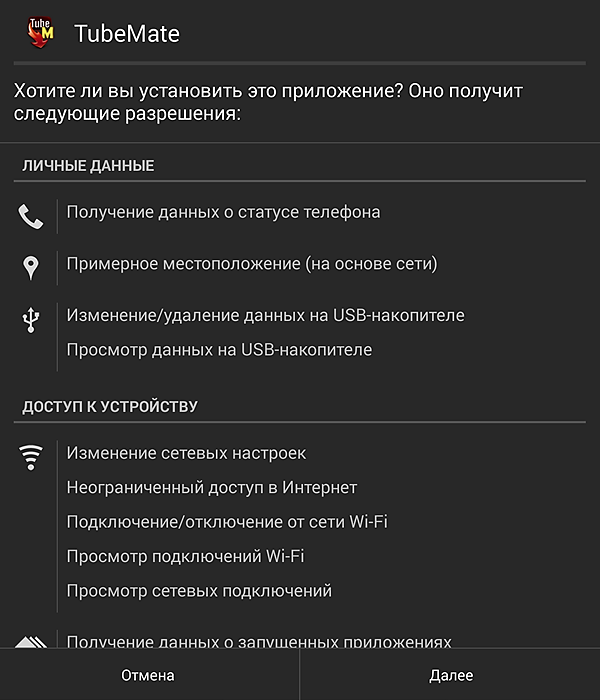
После этого приложение будет установлено на ваше Андроид устройство. После завершения установки вы сможете открыть приложение при помощи иконки на рабочем столе или в меню «Все приложения».
Если вы приобрели планшет, знайте, что на устройстве, как правило, уже установлены программы, которые помогут вам в работе. Но, обычно, их не хватает для полноценного пользования устройством. Поэтому, если вы еще не сталкивались с ОС Android, могут возникнуть некоторое вопросы, в частности, как установить приложение на планшет. Давайте подробно рассмотрим процесс установки программ.
Существует несколько способов установки программ:
- Установка, при помощи официального магазина Google Play Маркет.
- Установка с карты памяти девайса.
- Установка с помощью персонального компьютера.
Приложения для планшетного ПК проще и удобней находить на Play Маркете. Этот сервис должен быть на вашем устройстве предустановлен заранее. Для полноценной работы нужен доступ к всемирной сети, через модем или Wi-Fi.
Прежде всего, нужно зарегистрироваться в Google, создать почтовый ящик (gmail.com). В завершении этой процедуры – появится личный аккаунт. Только после этого, можете заходить с помощью своего логина и пароля, и пользоваться всеми преимуществами данного сервиса. Благо, Play Маркет есть на каждом Android-устройстве, и планшет в этом случае, не исключение.
Зачем нужна регистрация в Google? Именно эта компания владеет правами на ОС Android, соответственно и полезным сервисом Google Play. Начальная страница уже дает массу информации, позволят сориентировать и начать, искать то, что нужно. В магазине можно найти не только платные, но и бесплатные приложения (Free), а также ознакомительные версии (Light).

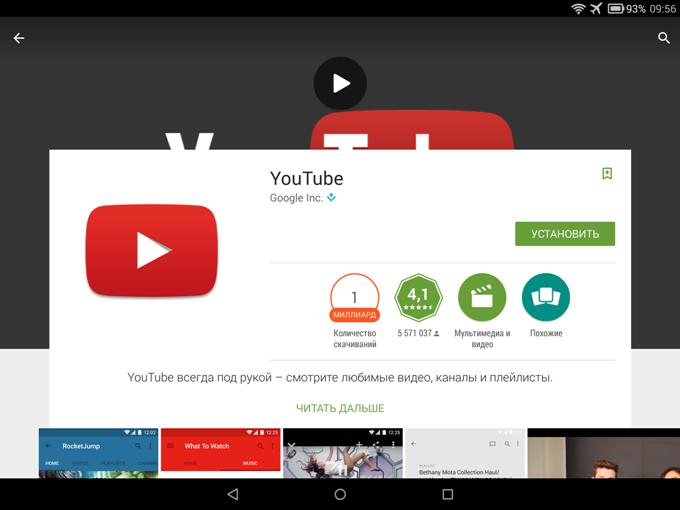
Скачивать программы с Android Market просто, а главное – надежно, ведь вероятность подхватить вредоносный вирус минимальна. Тем более, приложения будут обновляться автоматически.
Если нет возможности скачать приложения с планшета, при помощи интернет соединения, воспользуйтесь иным методом.
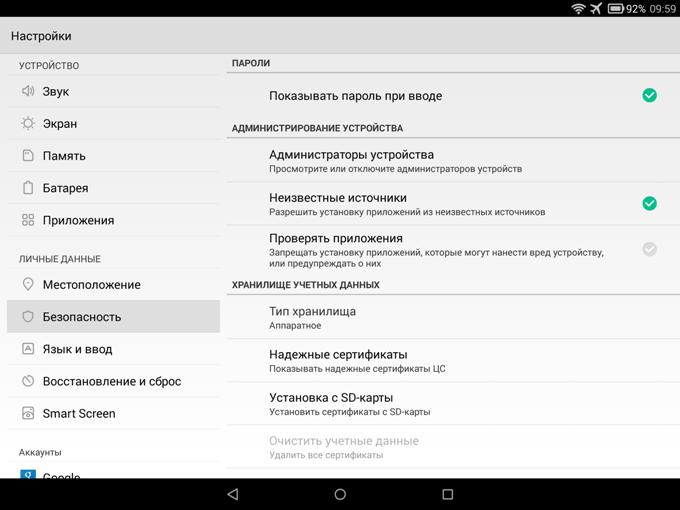
Запомните, что все скачанные приложения из Интернета не проходят антивирусную проверку, поэтому некоторые файлы могут наносить вред устройству. Для этого лучше проверять новую программу, на содержание вирусов.
При наличии USB-шнура, можно воспользоваться еще одним способом установки программ.

- Подключите кабель к девайсу и к компьютеру.
- Подождите немного, пока ПК обнаружит устройство.
- На планшете выберете всплывающее сообщение «USB подключение».
- На компьютере выберете «Подключить устройство».
- Требуется найти в Интернете программу InstallAPK и скачать ее.
- Следующий этап — установка этой программы на ПК.
- Найдите и скачайте, интересующее вас приложение для Android-устройства. Не забудьте о расширении, только.арк формат.
- Для того чтобы установить приложение на девайс, кликните мышей 2 раза. Компьютер должен распознать ваш запрос. В случае неудачи запустим InstallAPK, выбрав в меню пункт «Открыть с помощью». Теперь остается подождать, когда на гаджете появится приложение.
Перед тем, как установить приложение на планшет со сторонних источников нужно быть уверенным в их надежности. Например, хорошим и проверенным ресурсом, где можно найти большое количество программ, является сайт 4pda.ru
Эти три способа просты и удобны, даже для неопытного пользователя.
Что стоит установить?
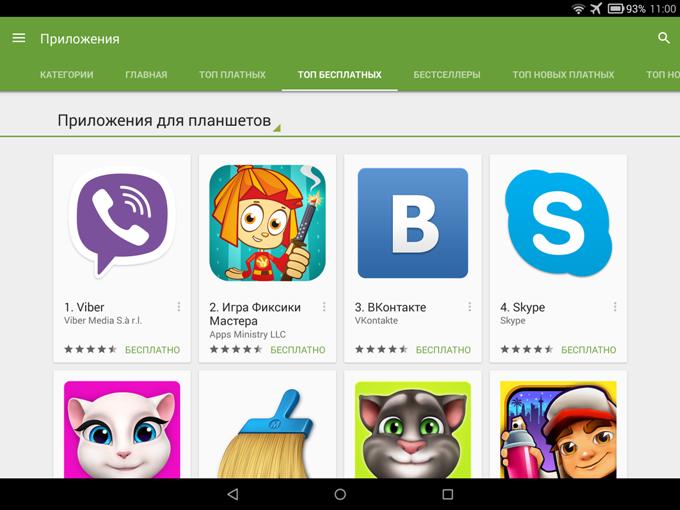
Скорей всего вы зададитесь вопросом: «Какие приложения установить на планшет?». Далее я приведу список программ, которые помогут вам сделать свое устройство более функциональным. Это только рекомендация, вы вправе решать сами, какие программы устанавливать.
- «ES проводник». Простая и нужная вещь, которая позволит ориентироваться в своем устройстве, просматривать и редактировать все то, что находится на карте памяти.
- «MX Player». Пожалуй, лучшее приложение для просмотра видео. Можно смотреть фильмы в режиме онлайн и те, которые имеются на карте памяти. Ориентировано на сенсорные устройства – проводя пальцем в некоторых частях дисплея можно регулировать яркость и звук.
- «Dolphin Browser». Конечно, предустановленный браузер Google Chrome хорош, но он не лишен недостатков. «Дельфин» можно приспособить под себя, находить нужные сайты, рисуя символы и просто работать очень быстро, ведь со многими сайтами он работает лучше, чем браузер от Google.
- «Moon Reader». Отличная читалка для всех любителей книг. Простая и удобная, она работает со всеми форматами. Ее разработчики позаботились о том, чтобы программа выдавала предупреждение, если вы много читаете. Также присутствует поддержка онлайн библиотек. Чтение любимых книг – не проблема.
- «Skype». Незаменимая вещь для планшета, который, кстати говоря, тыльной камеры лишен. Почему? Как раз потому, что он рассчитан на работу с Skype и подобными ему приложениями. Версии Skype для Android, многих пользователей не радуют, но множество ошибок уже исправлено.
- «PlayerPro». Одно из лучших приложений для проигрывания музыки. Простое в использовании и с широким функционалом.
- «PocketHeroes». Почему бы не поиграть? Эта игра динамична, интересна, и не очень сложная, на многих этапах. Впрочем, это даже плюс. Ее хватит на неделю-другую.
- «Вконтакте». Популярнейшая социальная сеть прямо в планшете. Приложение повидало плохие дни, но разработчики оперативно исправили массу ошибок. Теперь можно без проблем общаться, слушать музыку и смотреть видео.
- «Monefy». Простое и наглядное приложение, которое даст пользователю возможность быстро зафиксировать свой расход и приход, создавать планы на ближайшее будущее с учетом финансов.
- «Clean Master». Удобная и многофункциональная вещь. Слегка покопается в интерфейсе планшета, сделав управление разными функциями намного проще. С ним можно не только быстро «добраться» до калькулятора, регулирования яркости или включения/выключения многих функций, а также почистить карту памяти и оперативную память от ненужных данных.
Почему планшет не устанавливает приложения?
Обычно, проблем с установкой приложений не возникает. Иногда бывает так, что при установке через Play Маркет загрузка «замораживается» на 90%, или же дальнейшая установка заканчивается ошибкой. Почему же планшет не устанавливает приложения и как это исправить?
В этом случае имеет смысл сделать вот что:
- Проверьте наличие свободной памяти на устройстве. Если ее мало, то удалите ненужные файлы или переместите на SD-карту. Для нормальной работы устройства требуется памяти не меньше 50 МБ.
- Перезагрузите планшет, попробуйте повторить установку.
- Поработайте с Google Play: очистите кэш, а также обновите приложения. Если программы не обновляются автоматически, хоть и поставлена галочка напротив этого процесса, стоит это сделать вручную.
- Установите специальную программу, которая перед установкой любого файла, будет запрашивать место хранения. Так же она полезна и тем, что избавит ваш девайс от всякого мусора. Кроме того, подходит для тех устройств, которые не располагают большими запасами внутренней памяти. Такими программами являются InstallManager и MagicUneracer.
Если эти методы, устранения проблемы не помогли, то попробуйте следующее:
- Зайдите в маркет, внимательно посмотрите, есть ли обновления для приложений. Для этого нужно выбрать вкладку «Мои приложения», которая находится в настройках. Если собралось много неустановленных приложений, поставьте их в очередь к обновлению или удалите некоторые из них. Самые важные установите по новой.
- Откройте «Настройки», перейдите к пункту «Память», там выберите предпочитаемое место установки «внутренняя память устройства». Если проблема не устранилась, программа так и не устанавливается, попробуйте вытащить карту памяти из устройства, и снова продолжите установку. Перед тем, как вынимать карту, проверьте планшет на наличие свободной памяти. Ее должно хватить, для установки этого приложения.
С Android-устройствами нередко бывают проблемы, впрочем, как и с другими. Обычно простые манипуляции с картой памяти помогают решить половину из них. Другая половина нередко остается за настройками гаджета или самим приложением. Сброс до заводских настроек (в настройках – «Восстановление и сброс») тоже может помочь, но это всеми признанная, крайняя мера. Перечисленные выше пункты наверняка окажутся полезными.
В итоге, планшет можно сделать мощным инструментом для выполнения разных задач: серфинг интернета, редактирование текстовых файлов, просмотра самых разных материалов, и, конечно же, развлечений. Выбор всегда остается за вами.
Не стоит на месте микропроцессорное производство, а вместе с ним стремительно развивается и планшетный рынок, радуя пользователей новыми возможностями. Современные планшетные устройства способны без труда справляться с программами, которые ранее были под силу только настольным ПК. Всё это стало возможно, в первую очередь, благодаря миниатюрным, но в то же время мощным ЦП. Скачать на планшет программы сегодня может каждый, для этого не нужно иметь специальных знаний, опыта, — всё достаточно просто. Android-софт доступен как на Google Play, так и на альтернативных ресурсах.
Применение Android-софта
На сегодняшний день существует много полезных приложений под Android OS. Их предназначение настолько разнообразно, а функции настолько многочисленны, что теперь планшет стал лучшим портативным помощником для людей самых разных профессий, с разными увлечениями и предпочтениями. Программы разделены на категории, начиная от прослушивания музыки, — и заканчивая сложными приложениями для бизнеса, заработка, обработки текста, и пр. Если учесть также, что к планшету возможно подключение клавиатуры, мышки (а в некоторых моделях даже ТВ), — то это устройство можно по праву назвать незаменимым.
Основные категории Android-софта
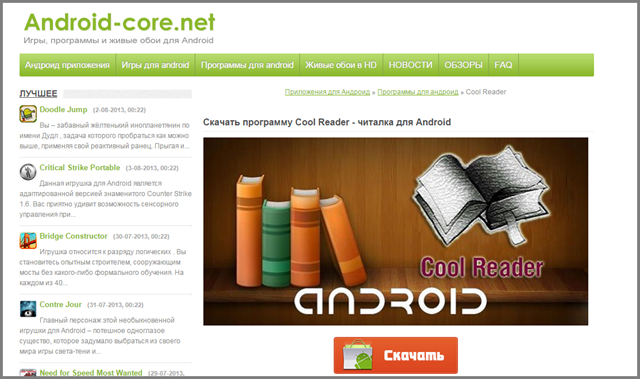
Многие пользователи, видя огромное количество софта для портативной платформы, несколько теряются. Приложения под Андроид делятся на основные категории, а каждая категория уже содержит в себе тысячи программ.
- Графика;
- Интернет;
- Бизнес;
- Браузеры;
- Звонки;
- Аудио/видео плееры;
- Антивирусы;
- Социальные сети;
- Планировщики.
Скачивание софта с Google Play
Список программ здесь достаточно широкий, постоянно растет. Приложения регулярно обновляются, предусмотрена возможность отзывов и комментариев, чтобы каждый смог определиться, что необходимо конкретно ему. У некоторых пользователей возникает желание установить себе все программы, какие только существуют, однако, это невозможно, поскольку каждый планшет имеет ограничения в плане памяти. Каждый должен решить, что ему нужно в первую очередь, расставив приоритеты в плане выбора программ.
Создание учетной записи Google
Google Play – это большие возможности в плане поиска программ, но для доступа к ресурсу необходимо, прежде всего, зарегистрироваться. Процесс регистрации не должен показаться сложным или непонятным. Всё состоит из нескольких этапов. Первым делом зайдите в Настройки вашего планшетника.
Обратите внимание, что если ранее вы регистрировались в системе Google, то повторно этого делать не следует; нужно вспомнить логин/пароль, и залогиниться!
Зайдя в Настройки, нажмите «Аккаунты и синхронизация», и потом «Добавить». Предоставьте Гугл данные, которые требуются (как правило, нужно ввести e-mail, имя, фамилию, пароль, страну, телефон; никаких особых конфиденциальных данных Google не запрашивает).
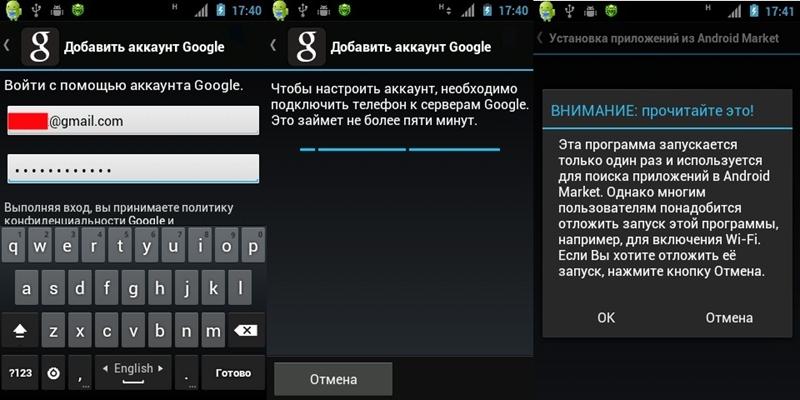
Добавление аккаунта, вход
После того как вы создадите учётную запись, в вашем распоряжении будут любые сервисы Google, в числе которых и Google Play, позволяющий скачивать программы. К слову сказать, вам также будут доступны другие полезнейшие сервисы, например, Google Drive (хранение своих файлов на Google-серверах); вы сможете получить полный доступ к YouTube (возможность комментировать видео, ставить лайки, создавать плейлисты, и, самое главное, загружать свои ролики).
Принцип установки в Google Play
В Google Play содержатся сотни тысяч приложений, однако, все они устанавливается по единому принципу: заходите на страничку выбранной программы, нажимаете «Установить», далее откроется страничка, где указано, платная программа, или бесплатная; список «разрешений»; также там содержится список ваших Android-совместимых устройств; кнопка окончательного подтверждения установки.
Поиск здесь осуществляется аналогично Гугл-поисковику. Всё разделено на категории, например: «Общение», «Для учебы», «Персонализация», «Лучшее 2014 года», «Рекомендуем», «Самое нужное» и т.д.
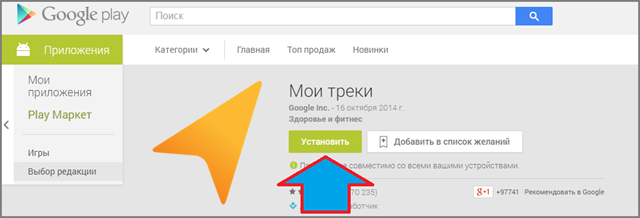
Как действовать в Плей Маркете?
Обзор интересных приложений
Всем известно, что при длительной работе на планшете глаза устают. Выход есть! Приложение, контролирующее синий свет экрана, называется «Фильтр синего света». Оно абсолютно бесплатное, простое в управлении. Здесь цветовой спектр настраивается в автоматическом порядке, и, таким образом, достигается наиболее приемлемое для зрения свечение экрана. Скачать: http://vk.cc/3dDjCK .

Приложение «Батарея» станет незаменимым помощником владельцев дешевых планшетников со слабым аккумулятором, которые наверняка сталкивались с проблемой, когда батарея разряжается в самый неподходящий момент. Здесь можно узнавать максимально точный процент заряда; она умеет производить расчёты (например, хватит ли заряда, чтоб просмотреть фильм/поиграть в игру). Программа лёгкая в управлении, совершенно бесплатная, совместима с любыми Android-устройствами. Скачать: http://vk.cc/1TxVjv .
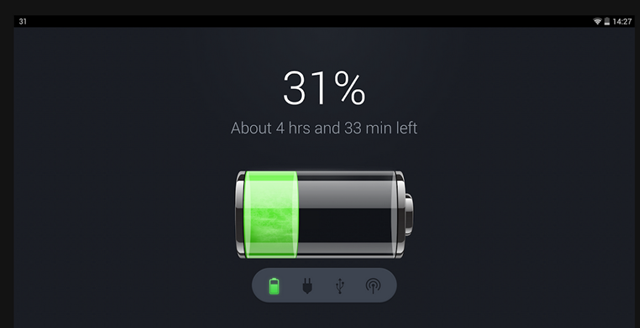
Скачивая приложения, не забывайте о том, через какой модуль вы вышли в Интернет! Не забывайте смотреть на размер файла, который собираетесь устанавливать, иначе это может обернуться для вас незапланированными тратами.
Учтите, что 3G-Интернет на сегодняшний момент крайне дорогостоящий, и, если размер программы составляет, к примеру, 200 MB, то лучше скачайте её дома через Wi-Fi!
Wi-Fi отличается своей бесплатностью, а 3G – мобильностью. Wi-Fi можно пользоваться дома, скачивая неограниченный объём данных, а 3G больше подходит для путешественников.
Скачивание с альтернативных источников
Если по каким-то причинам вам не нравится Гугл Плей, и вы задаётесь вопросом, существуют ли альтернативы, то можете воспользоваться любым из нижеуказанных ресурсов, посвящённых софту для популярной мобильной ОС.
- http://top-android.org/programs/ ;
- http://androidone.ru/aplications.html ;
- http://android-corp.ru ;
- http://androidbest.ru/programs/ ;
- http://android-core.net/soft/ ;
- http://prodroiders.com/programmy .
Программы скачиваются следующим образом: вначале зайдите на страничку с выбранным вами приложением, затем найдите там ссылку (или кнопку) для загрузки apk-файла, нажмите на нее. Файл загрузится туда, куда вы укажете (зачастую он сразу помещается в папку «Загрузки»). Найдите его на планшете, запустите посредством однократного нажатия. Нажмите «Установить», после завершения процесса ярлычок появится в списке приложений (список приложений в Android вызывается с рабочего стола, нужно нажать небольшую кнопку с квадратами, как правило, она располагается справа вверху). Запускается приложение однократным нажатием по его ярлычку.
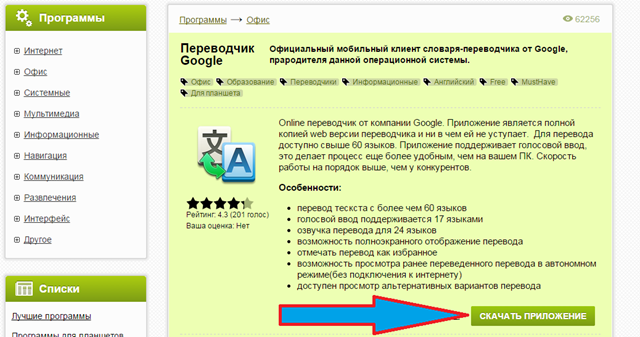
Передача apk-файлов через USB
Все файлы Андроид-программ имеют расширение «apk». Может случиться так, что у пользователя на планшетнике не работает Интернет, и поэтому он вынужден использовать свой настольный ПК для передачи «apk», скачанных через компьютер. Итак, если вы решили действовать данным методом, то, прежде всего, активируйте пункт «Отладка по USB», а далее соединяйте USB-кабелем планшетное устройство и ПК. Нажав на значок USB (справа), вы увидите появившееся окно, и там будет присутствовать большая кнопка для включения USB-накопителя. Нажмите её, и на своём настольном ПК вы после этого увидите новый диск, который будет отображаться в Проводнике так же, как и ваши другие диски. Зайдите на этот диск, и воспользуйтесь стандартным набором команд копирования/вставки для того чтобы поместить туда необходимый вам «apk»-файл.
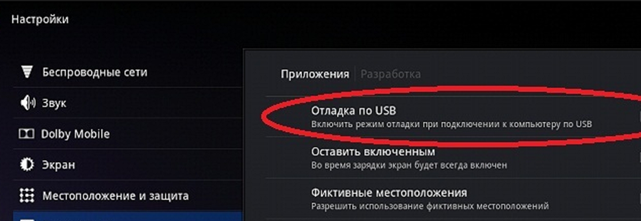
Активация Отладки по USB
Полезные Андроид-приложения
